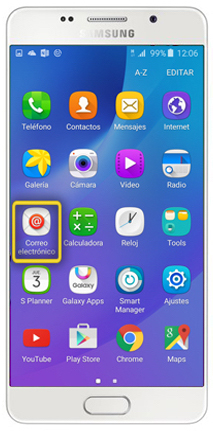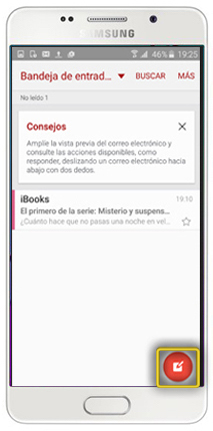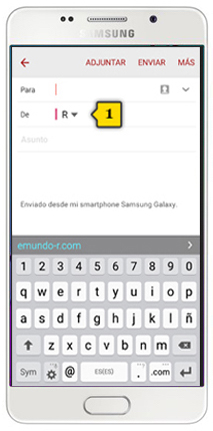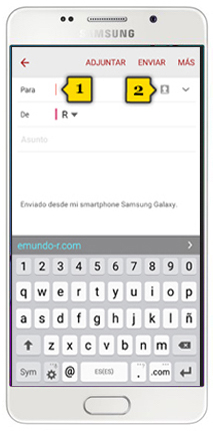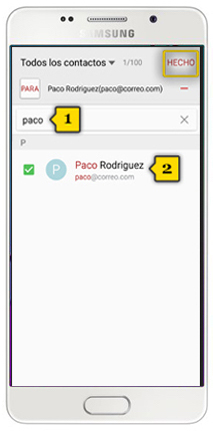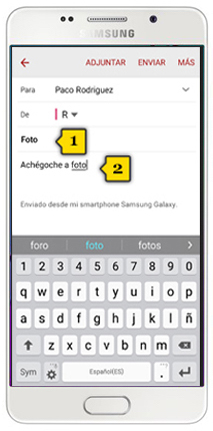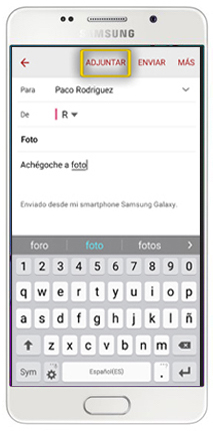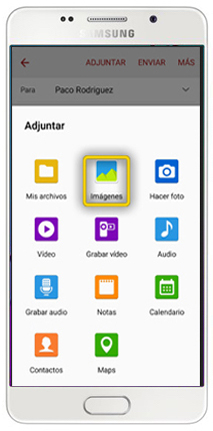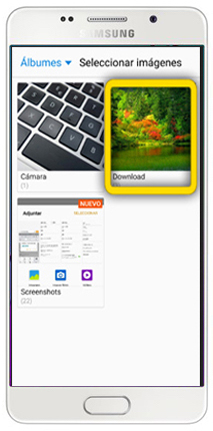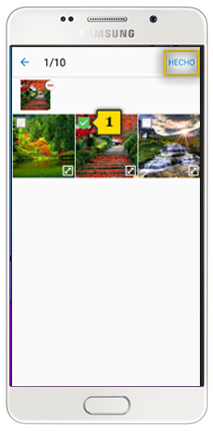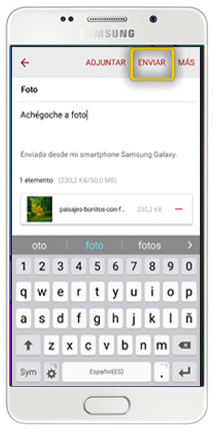paso 1
paso 1
- el uso de cuentas de correo requiere activar la conexión a internet y disponer de una cuenta configurada en el teléfono. Si no las tienes configuradas, puedes ver cómo hacerlo en los siguientes tutoriales:
- ACTIVACIÓN INTERNET y CONFIGURACIÓN CUENTAS CORREO
- asegúrate de estar en la pantalla de inicio pulsando el BOTÓN CENTRAL